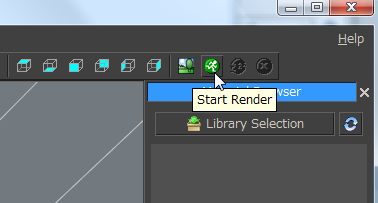アニメーションレンダリングの設定を調整して連続レンダリングとして使う †
この記事で使用するSketchupのファイルはこちら(リンクが切れていたので修正しました)
シーンの設定 †
SUで「カメラの位置」にチェックの入ったシーンはそのままKerkytheaに渡ります
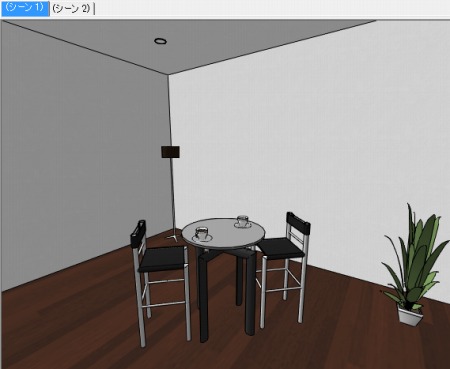
上の画面では「シーン 1」と「シーン 2」にカメラの位置を記憶させました。
SU2KTを使用してKerkytheaを起動して下さい。
(サンプルデータにはKerkythea用のマテリアルが埋め込んであります。)
ウォークスルーアニメーションの設定 †
まず「Tools」の「Walkthrough Animation...」を選択します
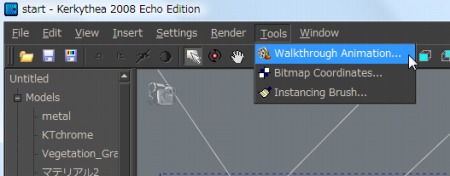
するとアニメーションを設定する画面が表示されます
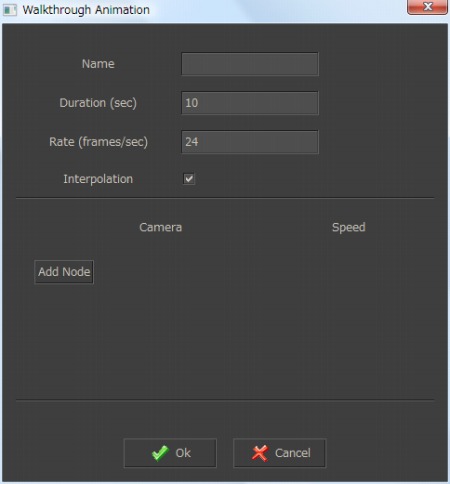
「Name」は設定名です。後でここで設定した名前を呼び出します。今回は「test」。
「Duration」は再生時間です。ここにはシーン数を設定してください。今回はシーンが2つなので「2」にします。
「Rate」は一秒間のコマ数です。アニメーションではないので「1」にして下さい。
「Interpolation」は補完です。今囘は不要なのでチェックをはずしてください。
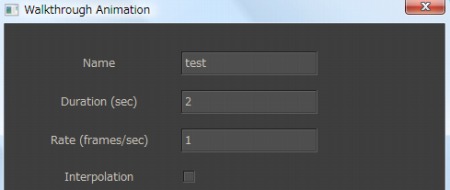
そこから下はシーンの設定です。
「Add Node」をクリックして追加していきます。
今回は「シーン 1」と「シーン 2」を設定しました。
「Speed」は「Zero」
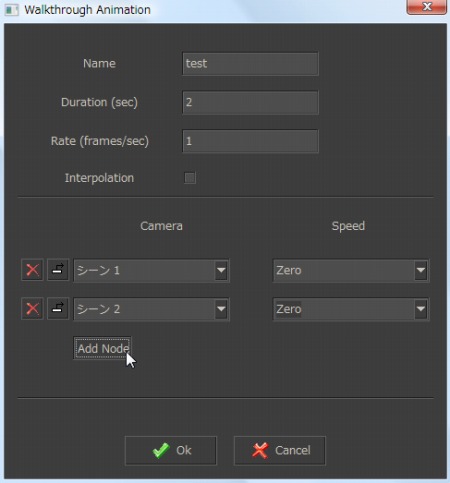
以上で連続レンダリングの準備は完了です。
レンダリング †
カメラの設定に上の「Name」で設定したカメラを選択し、レンダリングを開始して下さい。
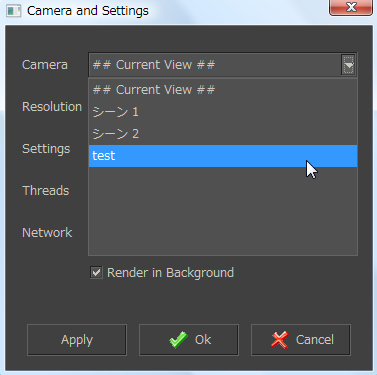
開始するとファイルの保存場所を聞いてきますので保存先を指定してください。
ファイル名は指定したファイル名をヘッダとして連番が付加されたファイル名で、指定したフォルダに自動保存されます。
上図レンダラはPhotonMap - Quick + AA 0.3
(視野角は24mmレンズ相当)